Veel Windows-gebruikers die gepassioneerd zijn door de game genaamd Fortnite Battle Royale, hebben dat gemeld onlangs werden ze geconfronteerd met een probleem dat toen ze probeerden het spel te starten, een fout veroorzaakte raam. In dit venster staat dat Fortnite momenteel niet beschikbaar is en probeer het later opnieuw met de foutcode LS-0016.
De gebruikers zijn hierdoor erg teleurgesteld omdat ze niet verder kunnen met het spelen van het spel dat ze wilden. De redenen die dit type fout zouden kunnen veroorzaken, zijn wijzigingen in de DNS-serveradresinstellingen, gewijzigd IP-adres, enz. Daarom hebben we een aantal oplossingen samengesteld die kunnen helpen bij het oplossen van dit probleem, zodat de gebruikers weer verder kunnen met hun spel.
Inhoudsopgave
Fix 1 - Reset het IP-adres en spoel de DNS-cache door
Stap 1: Druk op de ramen sleutel en R toets gelijktijdig om open de Loop commando doos.
Stap 2: Typ cmd in het tekstvak van de Loop vak en druk op de CTRL + SHIFT + ENTER sleutels om de. te openen opdrachtprompt als beheerder.
NOTITIE: U moet de UAC-prompt accepteren door op. te klikken Ja verder gaan.

Stap 3: Typ de volgende opdracht hieronder en druk vervolgens op Binnenkomen toets om het uit te voeren.
netsh int ip reset c:\resetlog.txt
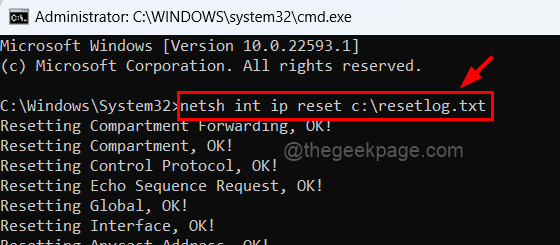
Stap 4: Kopieer en plak na het uitvoeren de onderstaande regel en druk op Binnenkomen sleutel.
netsh winsock reset
Stap 5: Spoel nu de DNS-cache door te typen ipconfig /flushdns en op. drukken Binnenkomen sleutel.
ADVERTENTIE
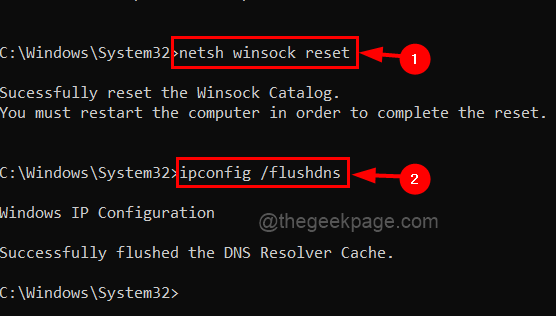
Stap 6: Nadat al deze opdrachten zijn uitgevoerd, sluit u de opdrachtprompt en start u uw systeem opnieuw op zodat alle wijzigingen van kracht worden.
Fix 2 - Bewerk het DNS-serveradres
Stap 1: Om het opdrachtvenster Uitvoeren te openen, drukt u op de Windows + R sleutels bij elkaar.
Stap 2: Kopieer en plak de onderstaande opdracht in het tekstvak van de Loop vak en druk op Binnenkomen toets om de pagina Netwerkverbindingen te openen.
ncpa.cpl

Stap 3: Dit opent het venster Netwerkverbindingen.
Stap 4: Selecteer de netwerkadapter die u gebruikt via Wi-Fi of Ethernet-kabel.
Stap 5: Klik met de rechtermuisknop erop en tik op Eigenschappen vanuit het contextmenu zoals weergegeven in de onderstaande schermafbeelding.

Stap 6: Selecteer in het venster Eigenschappen Internetprotocol versie 4 (TCP/IPv4) uit de lijst en tik op Eigenschappen zoals hieronder weergegeven.

Stap 7: Nu wordt het venster Eigenschappen van Internet Protocol versie 4 geopend.
Stap 8: Klik op het tabblad Algemeen op het keuzerondje met de naam Gebruik de volgende DNS-serveradressen:.
Stap 9: Voer de waarden in 1.1.1.1 in de Voorkeur DNS-server.
Stap 10: Voer daarna de waarden in 1.0.0.1 in de Alternatieve DNS-server en klik Oké.
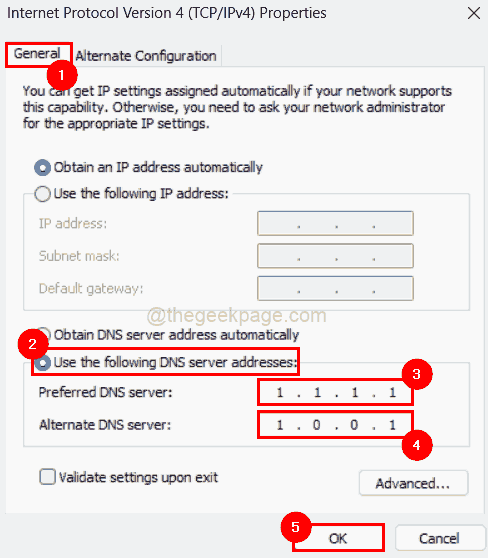
Fix 3 - Start de EpicGamesLauncher-app opnieuw
Stap 1: Open de Taakbeheer op uw systeem door op te drukken CTRL + SHIFT + ESC toetsen samen op het toetsenbord.
Stap 2: Klik op de Processen tabblad om er zeker van te zijn dat u erop staat.
Stap 3: Dan, klik met de rechtermuisknop op de EpicGamesLauncher app uit de lijst met apps zoals hieronder weergegeven.
Stap 4: Selecteer Einde taak uit het contextmenu zoals weergegeven in de onderstaande afbeelding.

Stap 5: Nadat het is gesloten, opent u de EpicGamesLauncher-app door op de te drukken ramen toets en typen epische games-launcher.
Stap 6: Selecteer de Epic Games Launcher app uit de zoekresultaten.

Stap 7: Hiermee wordt de Epic Games Launcher-app op het systeem geopend.
Controleer of dit heeft geholpen bij het oplossen van het probleem.
Fix 4 - Controleer de Fortnite-game-update
Stap 1: Alsjeblieft open de Epic Games Launcher app op het systeem door op de te drukken ramen toets en typen epische games-launcher.
Stap 2: Selecteer vervolgens Epic Games Launcher app uit de resultaten zoals hieronder weergegeven.

Stap 3: Zodra het is geopend, gaat u naar Bibliotheek die zich in het menu linksboven bevindt, zoals hieronder weergegeven.
Stap 4: Klik op drie verticale stippen van de Fortnite spel om meer opties te zien.
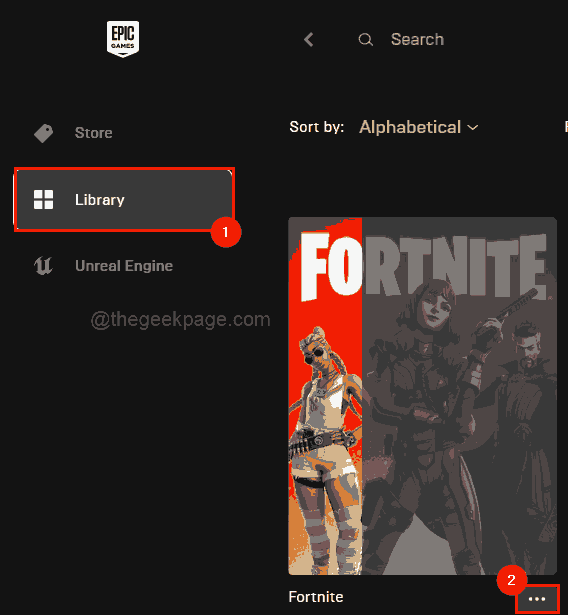
Stap 5: Selecteer Verifiëren uit de lijst en zorg er ook voor dat u op de. klikt Auto update schakelknop om het in te schakelen, zoals hieronder weergegeven.

Stap 6: Wacht tot de verificatie van de laatste update van de game is voltooid.
Nu moet dit probleem worden opgelost.
Stap 1 - Download de Restoro PC Reparatie Tool van hier
Stap 2 - Klik op Scan starten om elk pc-probleem automatisch te vinden en op te lossen.

